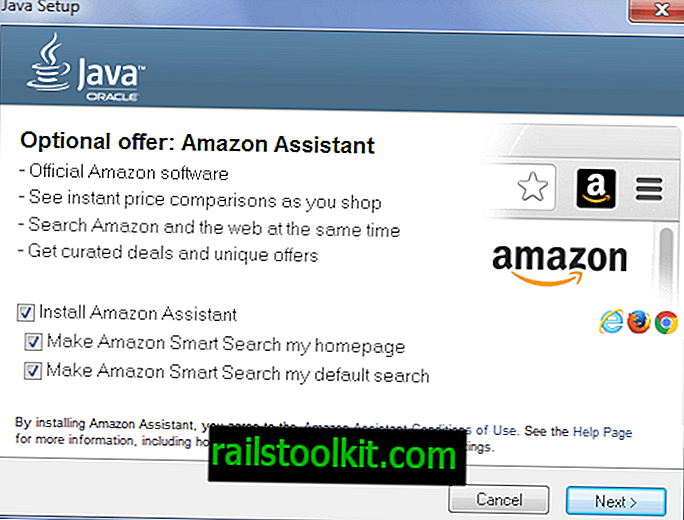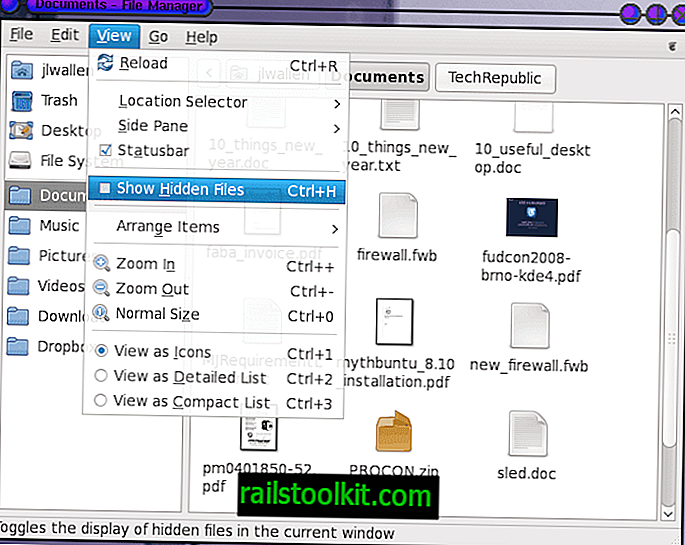Wenn Sie kürzlich ein Spiel installiert haben, das die Anti-Cheating-Software Punkbuster verwendet, um das Online-Cheaten im Spiel einzuschränken, haben Sie möglicherweise festgestellt, dass die beiden Punkbuster-Dienste PnkBstrA.exe und PnkBstrB.exe im Windows-Task-Manager ausgeführt werden, auch wenn ein Spiel dies unterstützt wurde in dieser Sitzung nicht gestartet.
Punkbuster wird als zwei Windows-Dienste installiert, die beim Start von Windows automatisch ausgeführt werden. Sie werden auch dann ausgeführt, wenn die von ihnen geschützten Spiele nicht einmal auf dem Computersystem gestartet wurden.
Die beiden Programme verbrauchen nicht viel Systemressourcen, wenn das Spiel nicht ausgeführt wird, sind jedoch ärgerlich, da es für einige Benutzer keinen Sinn ergibt, dass sie ausgeführt werden, wenn sie nicht benötigt werden.
Durch Ändern des Starttyps des Dienstes von "Automatisch" in "Manuell" wird verhindert, dass sie während des Systemstarts geladen werden. Man könnte sagen, das Problem ist gelöst, aber das ist nicht wirklich der Fall, da die beiden Dienste dann beim Spielstart nicht gestartet werden.
Dies bedeutet, dass Sie die Dienste manuell starten müssen, bevor Sie das Spiel starten, was nicht komfortabel ist.

In der folgenden Anleitung wird erläutert, wie Sie die Punkbuster-Dienste auf manuell einstellen, damit sie beim Systemstart nicht geladen werden. Außerdem wird erläutert, wie die Spiele so konfiguriert werden, dass die Punkbuster-Dienste automatisch geladen werden, bevor die Spiele gestartet werden, damit die Dienste ausgeführt werden, wenn das Spiel gespielt wird.
Deaktivieren, dass Punkbuster-Dienste in Windows nicht automatisch geladen werden:
Öffnen Sie das Menü "Dienstekonfiguration" in Windows. Sie können dies tun, indem Sie Dienste in das Windows-Startmenü eingeben und Dienste aus den Ergebnissen auswählen oder Win-R drücken, services.msc eingeben und die Eingabetaste drücken.
Suchen Sie die beiden Dienste PnkBstrA und PnkBstrB im Fenster. Doppelklicken Sie auf die erste Punkbuster-Servicekomponente und ändern Sie den Starttyp von Automatisch in Manuell. Wenn Sie fertig sind, klicken Sie auf die Schaltfläche Stop, um die Ausführung des Dienstes auf dem PC zu beenden. Machen Sie dasselbe für den zweiten Punkbuster-Dienst.

Beide Punkbuster-Dienste wurden jetzt gestoppt und auf den manuellen Starttyp eingestellt. Sie können überprüfen, ob die Dienste im Windows Task-Manager (Win-Shift-Esc) nicht mehr ausgeführt werden.
Erstellen Sie eine Batchdatei, um die Dienste bei Bedarf zu starten und das Spiel zu starten
Die Punkbuster-Dienste müssen ausgeführt werden, bevor das Spiel gestartet wird, damit Sie nicht von Servern verdrängt werden, die Punkbuster auf dem Benutzercomputer erfordern. Eine Batch-Datei ist ideal für diese Situation.
Wir werden eine grundlegende Batch-Datei erstellen, die sowohl die Punkbuster-Dienste als auch das Spiel startet. ( Bitte beachten Sie, dass Sie das Batch-Skript mit Administratorrechten ausführen müssen, damit die Dienste gestartet werden können. )
Erstellen Sie ein neues Textdokument. Fügen Sie die folgenden drei Zeilen ein:
NET START "PnkBstrA"
NET START "PnkBstrB"
START / d "C: \ Programme (x86) \ Electronic Arts \ Battlefield Bad Company 2" BFBC2Game.exe
Die ersten beiden Zeilen starten die beiden Punkbuster-Dienste PnkBstrA und PnkBstrB. In der dritten Zeile wird das eigentliche Spiel gestartet. In diesem Beispiel ist es Battlefield Bad Company 2. Stellen Sie sicher, dass Sie den Pfad zum Spiel bearbeiten, wenn es in einem anderen Verzeichnis oder in einem anderen Spiel installiert ist.
Speichern Sie die Textdatei und benennen Sie sie in gamename.bat um, z. B. badcompany2.bat. Klicken Sie mit der rechten Maustaste auf die neue bat-Datei und wählen Sie diese aus, um sie als Administrator auszuführen. Die Batch-Datei sollte die beiden Punkbuster-Dienste und dann das Spiel starten.
Fast fertig. Ein Ärgernis ist, dass wir die Batch-Datei mit Administratorrechten ausführen müssen. Die einzige direkte Möglichkeit besteht darin, mit der rechten Maustaste auf die Datei zu klicken und Als Administrator ausführen auszuwählen.
Unter Windows Vista und Windows 7 ist es möglich, Programme und Verknüpfungen immer als Administrator auszuführen. Batch-Dateien können dagegen nicht auf diese Weise konfiguriert werden. Die Lösung ist einfach. Erstellen Sie eine Verknüpfung zu der von uns erstellten Batchdatei, und konfigurieren Sie die Verknüpfung so, dass sie immer mit Administratorrechten ausgeführt wird, um das Problem zu beheben.
Klicken Sie mit der rechten Maustaste auf die Stapeldatei und wählen Sie im Menü die Option Verknüpfung erstellen. Dies sollte eine Verknüpfungsdatei im selben Verzeichnis erstellen.
Klicken Sie jetzt mit der rechten Maustaste auf die Verknüpfungsdatei und wählen Sie Eigenschaften. Klicken Sie auf der Registerkarte Verknüpfung auf die Schaltfläche Erweitert.

Aktivieren Sie das Kontrollkästchen, um immer als Administrator ausgeführt zu werden.

Sie können die Verknüpfung jetzt an einer Stelle platzieren, an der Sie normalerweise die Spiele starten.
Weitere Probleme
Dies sollte das Problem mit den Punkbuster-Diensten beheben, die ständig ausgeführt werden. Damit sind zwei Probleme verbunden. Das erste ist, dass die beiden Dienste weiterhin ausgeführt werden, nachdem der Benutzer das Spiel verlassen hat. Beunruhigender ist die Tatsache, dass einer der Dienste, PnkBstrB, so eingestellt wird, dass er wieder automatisch ausgeführt wird.
Eine halbmanuelle Lösung wäre, eine zweite Batch-Datei zu erstellen, um die Dienste zu stoppen, wenn sie mit dem Befehl Net STOP ausgeführt werden. Erfahrene Computerbenutzer finden möglicherweise sogar eine Möglichkeit, eine Batchdatei für alles zu erstellen, was hier besprochen wurde. Wenn Sie uns in den Kommentaren wissen lassen.